Kako pretvoriti fotografije pred skupno rabo na iPhoneu

iOS 17 je dodal funkcijo za samodejno pretvorbo slik v JPG in videoposnetkov v MOV pred skupno rabo ali pošiljanjem slik.

Ko prejmemo fotografije ali videoposnetke drugih, poslane na naš iPhone, bodo v nekaterih primerih datoteke nezdružljive z napravo. Za rešitev te težave je iOS 17 dodal funkcijo za samodejno pretvorbo slik v JPG in videoposnetkov v MOV pred skupno rabo ali pošiljanjem slik. Nato se formata fotografij HEIF in video zapisa HEVC v iPhonu samodejno pretvorita v primernejši format. Spodnji članek vas bo vodil pri pretvorbi fotografij pred skupno rabo v iPhonu.
Navodila za pretvorbo fotografij pred skupno rabo na iPhone
Korak 1:
Najprej odprite aplikacijo Photo v iPhonu in kliknite želeno sliko ali več slik.

2. korak:
V vmesniku za fotografije kliknite ikono za skupno rabo v spodnjem levem kotu vmesnika. V vmesniku možnosti skupne rabe slik kliknite Možnosti , kot je prikazano spodaj.
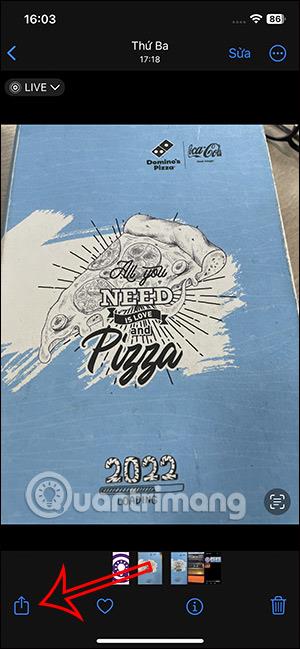

3. korak:
Prikažite vmesnik, kot je prikazano spodaj, da lahko prilagodimo obliko za slike in videoposnetke v iPhonu pred skupno rabo. Videli boste, da obstajajo še 3 drugi razdelki za formate fotografij in videoposnetkov.
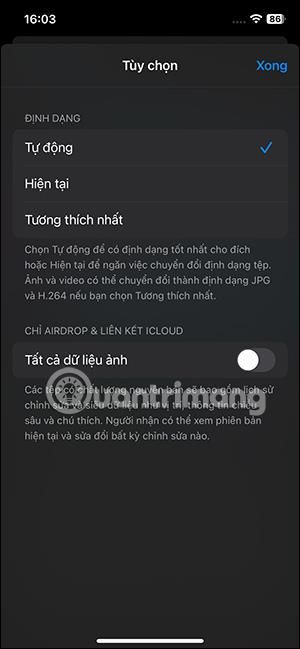
Kliknili bomo Najbolj združljivo za samodejno pretvorbo fotografij in videoposnetkov v iPhonu pred skupno rabo.
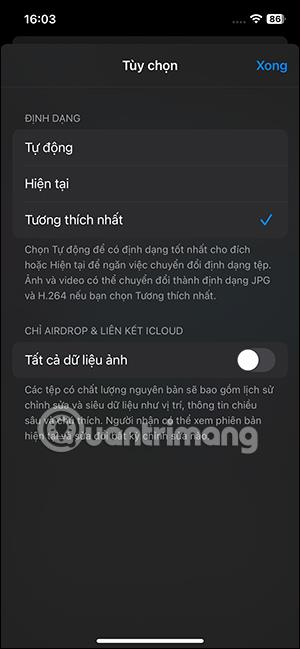
4. korak:
Nazadnje izberemo aplikacijo ali metodo za skupno rabo fotografij in videoposnetkov na iPhone kot običajno.
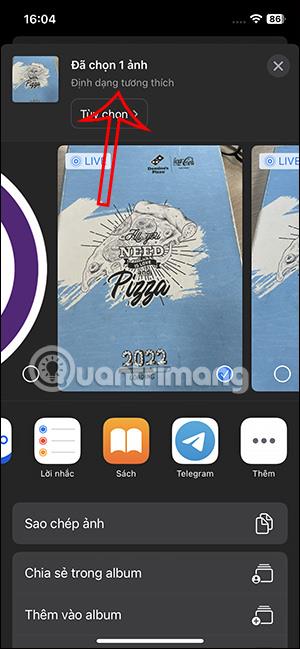
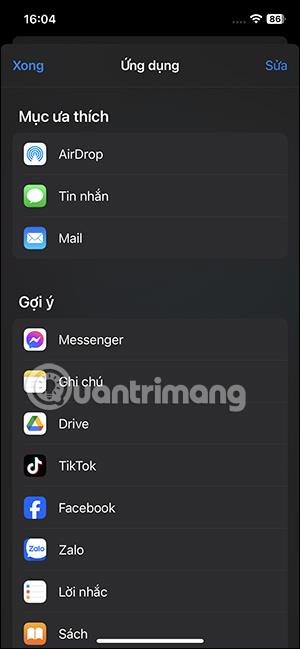
Navodila za samodejno pretvorbo fotografij pri skupni rabi v iPhonu
Poleg ročne prilagoditve formata slike pri deljenju na iPhoneu lahko fotografije tudi samodejno pretvorimo pri deljenju.
Korak 1:
Najprej uporabniki odprejo nastavitve v iPhonu, nato kliknejo kamero za prilagoditev. Nato kliknemo Format , da prilagodimo fotografije in videoposnetke.
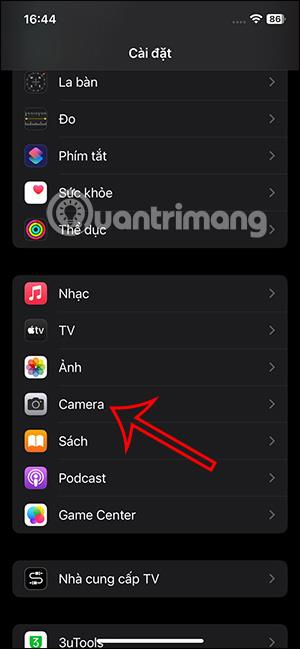
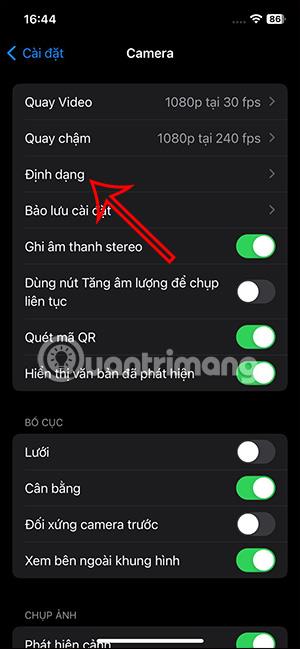
2. korak:
Zdaj kliknemo »Najbolj združljivo« , da samodejno pretvorimo formate fotografij in videoposnetkov, preden posnamemo fotografije v iPhone, ne da bi morali ročno pretvoriti.
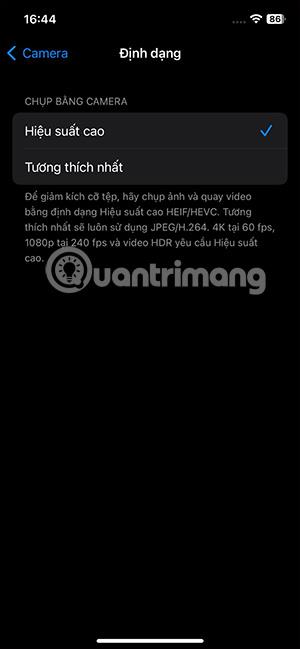
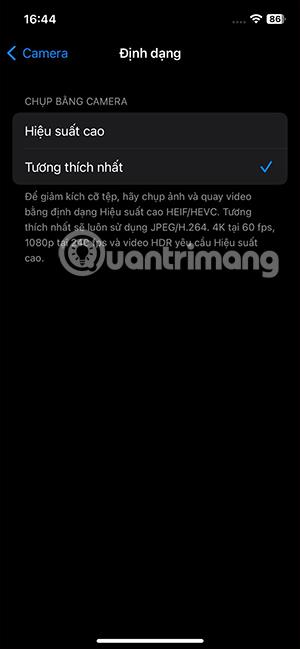
Preverjanje zvoka je majhna, a precej uporabna funkcija na telefonih iPhone.
Aplikacija Photos v iPhonu ima funkcijo spominov, ki ustvarja zbirke fotografij in videoposnetkov z glasbo kot film.
Apple Music je izjemno zrasel, odkar je bil prvič predstavljen leta 2015. Do danes je druga največja plačljiva platforma za pretakanje glasbe na svetu za Spotifyjem. Poleg glasbenih albumov je Apple Music dom tudi na tisoče glasbenih videoposnetkov, radijskih postaj 24/7 in številnih drugih storitev.
Če želite v svojih videoposnetkih glasbo v ozadju ali natančneje, posneti predvajano skladbo kot glasbo v ozadju videoposnetka, obstaja izjemno preprosta rešitev.
Čeprav ima iPhone vgrajeno aplikacijo Vreme, včasih ne nudi dovolj podrobnih podatkov. Če želite nekaj dodati, je v App Store na voljo veliko možnosti.
Poleg skupne rabe fotografij iz albumov lahko uporabniki dodajajo fotografije v skupne albume v napravi iPhone. Fotografije lahko samodejno dodate v albume v skupni rabi, ne da bi morali znova delati iz albuma.
Obstajata dva hitrejša in enostavnejša načina za nastavitev odštevanja/časovnika na napravi Apple.
App Store vsebuje na tisoče odličnih aplikacij, ki jih še niste preizkusili. Običajni iskalni izrazi morda ne bodo uporabni, če želite odkriti edinstvene aplikacije, in ni zabavno spuščati se v neskončno pomikanje z naključnimi ključnimi besedami.
Blur Video je aplikacija, ki zamegli prizore ali katero koli vsebino, ki jo želite v telefonu, da nam pomaga dobiti sliko, ki nam je všeč.
Ta članek vas bo vodil, kako namestiti Google Chrome kot privzeti brskalnik v sistemu iOS 14.









